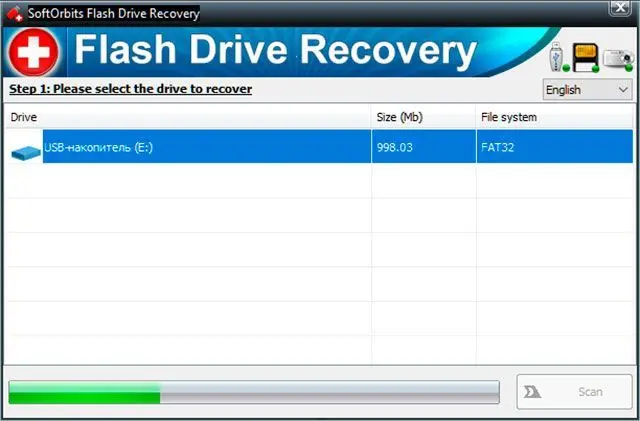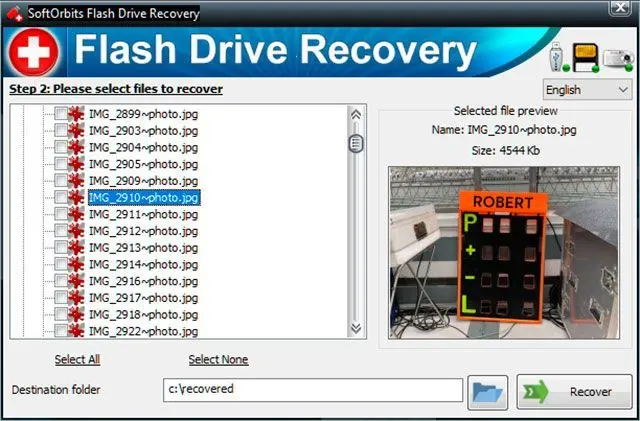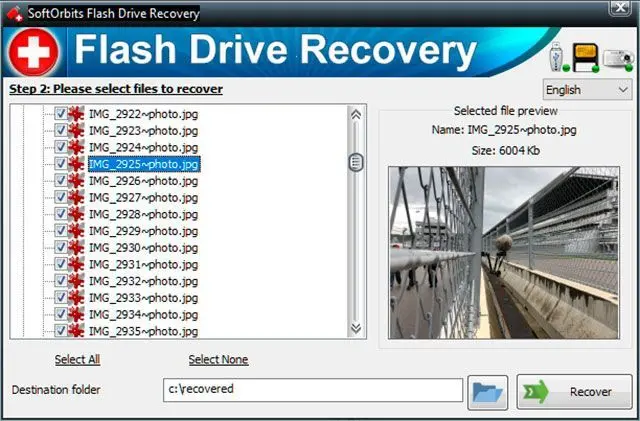L'outil de réparation de clé USB Sandisk s'attaque aux lecteurs défectueux, sauvant potentiellement vos fichiers critiques.
- 1️⃣ Téléchargez et installez le logiciel SoftOrbits.
- 2️⃣ Connectez votre clé USB SanDisk.
- 3️⃣ Sélectionnez la clé USB SanDisk dans la liste.
- 4️⃣ Analysez le lecteur à la recherche d'erreurs.
- 5️⃣ Réparez l'USB Sandisk (si nécessaire).
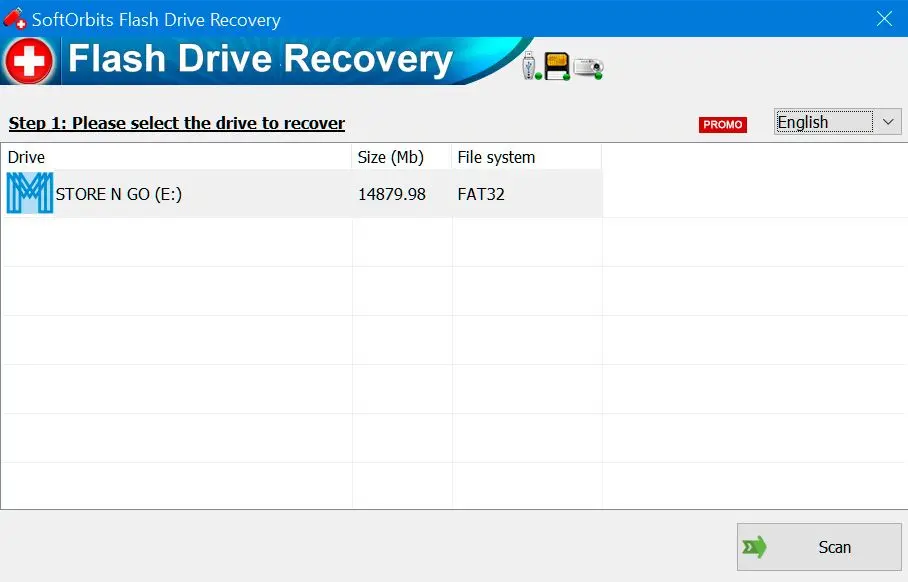
La semaine dernière, j'ai rencontré un problème inattendu lors de la modification de photos d'une séance photo en montagne. Mon lecteur SanDisk est devenu inaccessible et les fichiers n'ont pas pu être reconnus. Après avoir effectué des recherches en ligne pour trouver des solutions de récupération, j'ai découvert SoftOrbits Flash Drive Recovery. Ce logiciel a restauré mes photos avec succès. Intrigué par le processus, j'ai décidé d'explorer et de comparer d'autres outils de récupération de données.
Outil de téléchargement de réparation de clé USB Sandisk
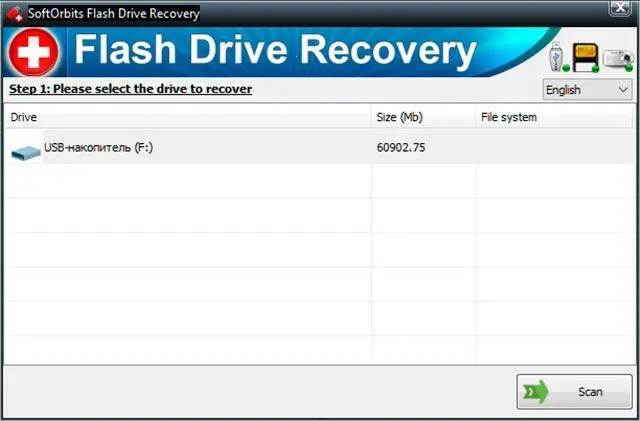
Comment utiliser SoftOrbits Flash Drive Recovery
Suivez les étapes ci-dessous pour récupérer des données d'une clé USB formatée.
Connectez le périphérique de stockage à votre PC
Vous devez maintenant connecter le support de stockage à votre ordinateur. Le lecteur SD sera reconnu comme un lecteur externe s'il est correctement connecté.
Installation de l'outil de réparation
Vous devez télécharger puis installer l'outil de réparation SanDisk afin qu'il puisse récupérer les données perdues de votre clé USB.
Analyser la clé USB SanDisk endommagée
Sélectionner la clé USB ou la clé Pendrive à analyser. Après une connexion réussie à l'ordinateur, la clé USB Sandisk apparaît à l'écran après avoir été détectée par l'outil de réparation de clé USB. Cliquer sur Numériser pour récupérer les fichiers sur la SanDisk.
Choisir les fichiers à récupérer
Toutes les données s'affichent à l'écran après le lancement réussi de l'outil de récupération et la mise en place du lecteur. Désélectionner les données à ne pas récupérer et cliquer sur Démarrer.

SoftOrbits Flash Drive Recovery peut récupérer des données sur n'importe quel type de stockage (clés USB, appareils photo numériques, disques durs externes, cartes mémoire, etc). Cet outil restaure tous les fichiers corrompus et supprimés même si une carte mémoire a été reformatée.
Pourquoi pourriez-vous avoir besoin d'un outil de réparation SanDisk ?
Voici quelques problèmes courants que vous êtes susceptible de rencontrer avec votre clé USB Sandisk :- La clé USB n'affiche pas sa capacité totale ;
- Windows ne peut pas formater un disque amovible SanDisk ;
- Un appareil SanDisk n'est pas reconnu par le téléphone ou votre appareil photo.
Ce sont les problèmes courants que la plupart des clés USB présenteront en plus d'être corrompues et illisibles. Cependant, avant de décider d'agir sur le problème et de rechercher éventuellement un outil de réparation, vous devez vous assurer de la nature du problème principal de la carte.
L'outil de réparation USB corrigera la plupart des problèmes affectant votre carte SanDisk. Voici certaines causes du dysfonctionnement d'une carte mémoire :
- Le lecteur est infecté par des logiciels malveillants ;
- Déconnexion du lecteur de manière non sécurisée ;
- Présence de secteurs défectueux sur le périphérique de stockage ;
- Éjection du lecteur pendant son utilisation ;
- Le MBR de la partition USB est endommagé.
Symptômes d'un lecteur SanDisk corrompu

Voici les signes indiquant que votre périphérique de stockage pourrait être corrompu, ou que vous avez effectué l'une des actions susmentionnées entraînant son dysfonctionnement.
- La clé USB ne se formate pas lors de la connexion à un ordinateur. Un message vous demandant si vous souhaitez formater le lecteur apparaît.
- Le lecteur affiche une erreur de protection en écriture. Cela signifie que vous ne pouvez pas copier, déplacer ou accéder aux données stockées sur le lecteur.
- Le lecteur affiche le système de fichiers RAW. Il ne s'agit techniquement pas d'un système de fichiers standard pour Windows, il n'est donc pas reconnaissable. Cela signifie que vous ne pouvez pas accéder aux données stockées sur cette carte mémoire.
Outre ces trois signes, vous pouvez également recevoir un message indiquant que le périphérique USB que vous avez inséré n'est pas reconnu. Un outil de réparation de carte Sandisk sera utile et permettra au lecteur de fonctionner à nouveau efficacement.
Comment utiliser l'outil de réparation USB Sandisk ?
L'outil de réparation de carte Sandisk peut être utile de plusieurs manières, selon le problème du lecteur de stockage. Par exemple, lorsqu'une clé USB est verrouillée, une manière efficace de réparer une clé SanDisk protégée en écriture consiste à faire glisser l'encoche de déverrouillage pour l'ouvrir. Il est impossible d'enregistrer des données sur ce disque s'il est verrouillé. Si vous utilisez un appareil photo et qu'un message apparaît indiquant que le lecteur SanDisk est verrouillé et que vous devez le déverrouiller avec une ligne CMD, voici ce que vous devez faire :- Sur votre PC, cliquez sur le bouton Démarrer, tapez CMD dans la zone vide ci-dessous et appuyez sur Entrée sur votre clavier.
- Une nouvelle fenêtre s'ouvrira. Tapez Diskpart, puis appuyez sur Entrée.
- L'étape suivante consiste à taper List disk et à appuyer de nouveau sur Entrée.
- Tapez Select disk dans la fenêtre qui s'affiche, puis appuyez sur Entrée.
- Assurez-vous de taper 'attributes disk clear read-only', puis appuyez sur Entrée pour déverrouiller la clé USB
Comment récupérer les clés USB non détectées par le PC
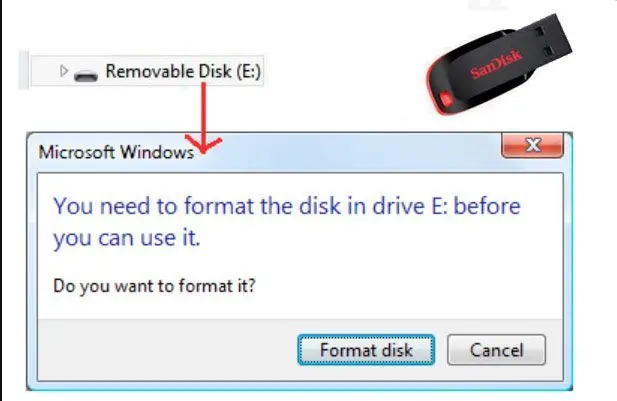
Pour les clés USB non détectées par le PC, problème courant, vous pouvez procéder comme suit :
- Assurez-vous que le câble USB est fonctionnel et déconnectez-le du PC. Reconnectez-le pour voir si cela fonctionne cette fois-ci.
- Il est possible de déconnecter le câble et de redémarrer l'ordinateur.
- Installer des pilotes USB si disponibles pour SanDisk
Pour un lecteur de stockage qui demande un formatage à chaque utilisation, il serait avantageux de le formater comme demandé. Le formatage entraîne la perte de toutes les données stockées sur ce lecteur ou cette clé USB. Cependant, un outil de réparation SanDisk en téléchargement gratuit peut aider à récupérer ces informations.
Lorsqu'une fenêtre contextuelle 'échec de l'opération' apparaît, il faut annuler l'ensemble du processus de formatage du lecteur et recommencer. Si certains fichiers se transforment en miniatures, le lecteur est déjà infecté. Il faut formater ce lecteur USB et utiliser le logiciel de formatage SanDisk pour récupérer les fichiers originaux.
Même en supprimant certains fichiers de votre stockage USB, vous ne les perdez pas complètement. Un programme permet de récupérer ces fichiers. SoftOrbits Flash Drive Recovery est simple d'utilisation. En suivant les étapes mentionnées, vous pouvez rapidement récupérer tous vos fichiers.
Essayez Flash Drive Recovery, vous apprécierez ses fonctionnalités.